
Rainmeter is een lichtgewicht applicatie voor het aanpassen van uw Windows-bureaublad. Rainmeter werkt door het installeren van door de community gemaakte ‘skins’, waarvan er vele kunnen veranderen hoe de desktop werkt met widgets zoals app-launchers, RSS- en e-maillezers, agenda's, weerberichten en vele anderen. Het bestaat al sinds Windows XP, waar het werd gebruikt als een hulpmiddel voor het weergeven van basisinformatie op de desktop, maar heeft sindsdien een grote community opgebouwd die skins van hoge kwaliteit heeft geproduceerd die de hele desktopervaring kunnen veranderen.
Rainmeter installeren
Rainmeter is een open source programma en kan worden gedownload vanaf hun official website . Als je de laatste updates wilt, kun je deze ook bouwen vanuit de broncode op hun Github-opslagplaats .
Rainmeter kan ook draagbaar worden geïnstalleerd, maar het wordt niet aanbevolen. De standaard installatie werkt prima.
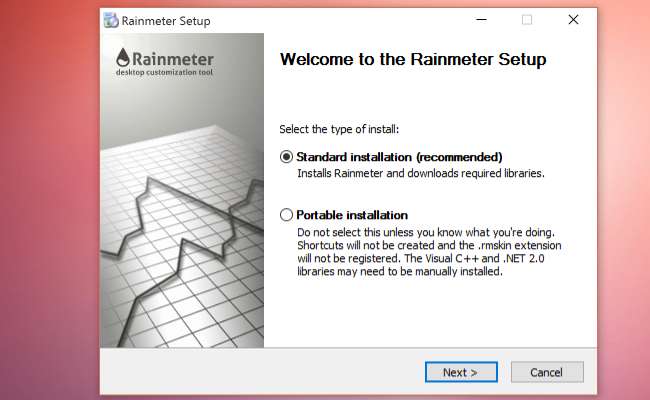
De installatie is eenvoudig, maar zorg ervoor dat "Launch Rainmeter on startup" is aangevinkt, anders zal het handmatig opnieuw moeten worden opgestart na een herstart.
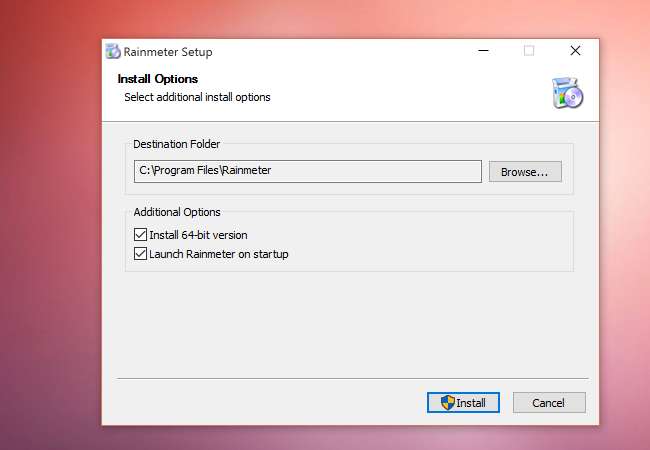
Zodra Rainmeter is geïnstalleerd, zou u een paar nieuwe dingen op uw bureaublad moeten zien, met basisdingen zoals schijf- en CPU-gebruik. Dit is de standaard skin van Rainmeter.
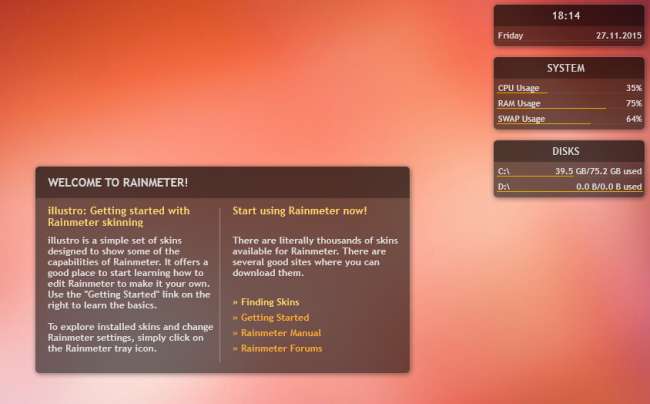
Om naar de instellingen van Rainmeter te gaan, klikt u met de rechtermuisknop op een van de skins en klikt u op "Skin beheren". Er verschijnt een venster met al uw geïnstalleerde skins. Door op "Actieve skins" te klikken, kunt u ze allemaal afzonderlijk beheren.
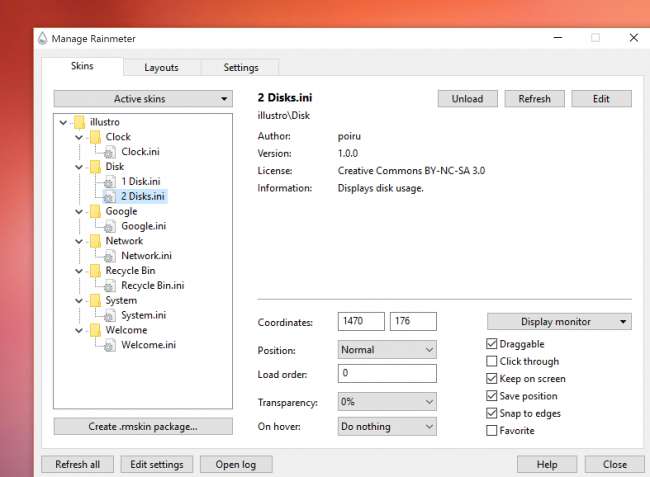
U kunt de positionering en instellingen van elke skin bewerken. Als je niet-versleepbaar wilt maken, verwijder je de klik op "Versleepbaar" en klik je op "Doorklikken". Hierdoor wordt ook het rechtsklikmenu uitgeschakeld, maar gelukkig voegt Rainmeter een pictogram toe aan de Windows-werkbalk, waarmee je ook toegang hebt tot het menu.
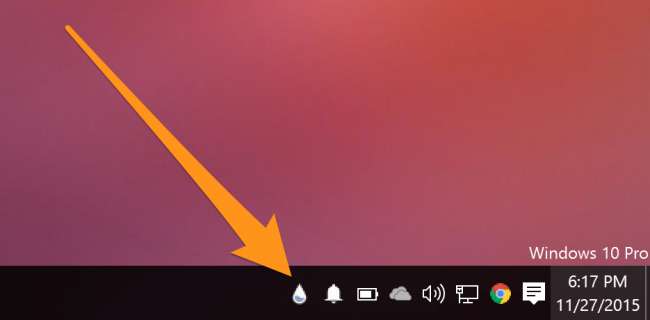
Skins zoeken en installeren
De standaard skin van Rainmeter is handig, maar redelijk saai. Er zijn veel sites voor het presenteren van Rainmeter-skins, waaronder DeviantArt , Customize.org , en de Rainmeter subreddit . Sorteren op "Top - All Time" op de subreddit brengt enkele van de beste skins en lay-outs naar voren. Skins van deze sites kunnen worden gedownload en gemixt en afgestemd op uw keuze. Sommige skins, zoals Raadsel , zijn in wezen op zichzelf volledige Rainmeter-suites.
Dubbelklik op het .rmskin-bestand om een skin te installeren. Het venster van Rainmeter zal verschijnen, zodat u de skin kunt installeren en inschakelen. Voor sommige skins zijn er veel verschillende functies, dus als je niet wilt dat alles in één keer wordt geladen, verwijder dan het vinkje bij "Laad meegeleverde skins", en Rainmeter zal ze gewoon toevoegen aan je lijst met skins.
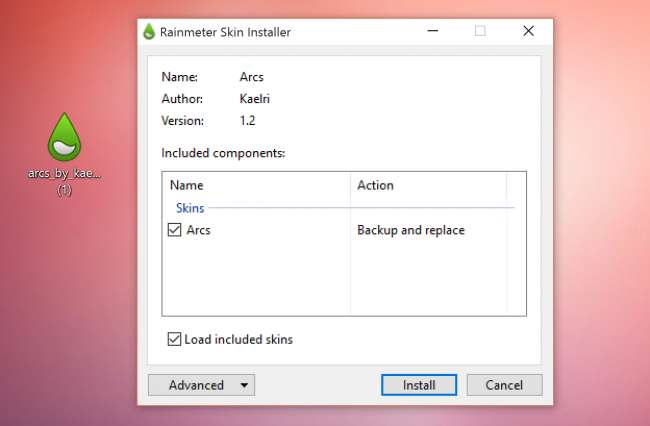
Regenmeter aanpassen
Rainmeter zorgt voor een verbazingwekkende hoeveelheid maatwerk. Als je je handen vuil wilt maken met de code achter de skins, is deze niet te ingewikkeld. Klik met de rechtermuisknop op een skin en klik op "Skin bewerken", waardoor een configuratiebestand met veel variabele definities wordt weergegeven.
Als u bijvoorbeeld de kleur van de buitenste rand van deze klok wilt wijzigen, kunt u de waarden bewerken van de variabele die dat bestuurt. De meeste skins hebben opmerkingen in het configuratiebestand, dus het is gemakkelijk om te zien wat wat bepaalt.
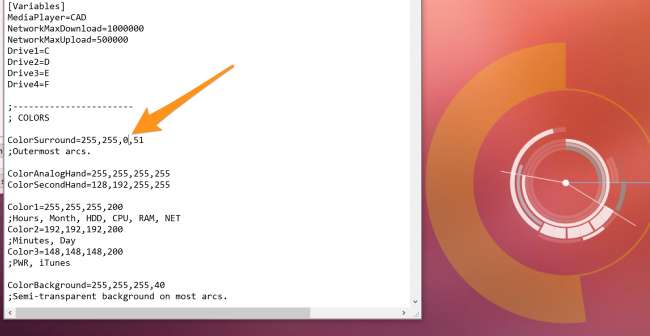
Alternatieven voor Rainmeter
Als je een Mac of Linux gebruikt, heb je helaas pech, want er is geen Rainmeter voor OS X of Linux. Voor Mac-gebruikers is er Geektool , die veel van dezelfde basisfuncties uitvoert, zoals het weergeven van informatie op het bureaublad en enkele basiswidgets, hoewel er niet zo'n grote community achter zit, dus de opties voor skins zijn beperkt. Geektool is ook veel meer gericht op mensen die bekend zijn met de opdrachtregel, omdat deze bijna volledig op bash-scripts draait.








